【ArcTime Pro激活版下载】ArcTime Pro全功能激活版 v2.4.1 永久免积分版
软件介绍
ArcTime Pro破解版百度云是一款可以在多种平台上使用的视频字幕制作软件,这款软件拥有非常强大的语音识别功能。我们只需要将视频文件导入到ArcTime Pro全功能破解版里,它就会根据视频的语音来自动生成字幕,并且还可以制作成多种格式的字幕文件。
ArcTime Pro破解版百度云除了能够自动生成字幕以外,同时这款软件还可以对字幕的样式进行设置。我们可以将字幕的字体、大小、颜色等参数进行修改,从而制作出自己想要的字幕。而且ArcTime Pro全功能破解版还拥有预览功能,让你能够看到字幕的具体显示效果。
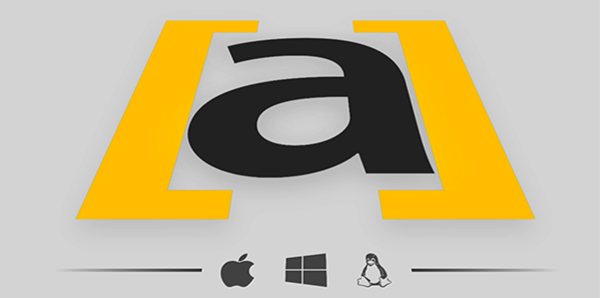
ArcTime Pro破解版百度云软件特色
1、支持Edius/Vegas/PR/AE/FCP7/FCPX/AvidMC/DaVinciResolve/Smoke等主流后期软件。通过输出xml字幕序列,直接导入非编/合成/调色软件。今年也会支持会声会影的UTF字幕格式。
2、ArcTime Pro,定位于世界级软件,不仅仅满足于做国内第一。后续会支持多语言、多语种,如韩语、日语、德语、法语、俄语等主流语言,还会支持藏语、蒙文、维语等地方语种。
3、ArcTime Pro倡导的免费理念,将推动国内更多的字幕软件开始免费。ArcTime Pro下半年还将支持卡拉OK字幕,将免费进行到底。
4、支持在线协作,局域网/互联网上的小伙伴可以协助您一起做字幕。拥有多项业内领先的创新技术,如字幕块绑定、自动分轴、时间轴批量平移缩放等等。

软件功能
1、字幕直接翻译,键盘按住拍打字幕
2、拍打标记创建时间轴,鼠标拖拽迅速创建时间轴
3、精确吸附功能,字幕分组
4、独立轨道开关,字幕样式编辑
5、字幕块隐藏/显示开关,时间段循环播放
6、字幕块切分、合并,时间轴批量移动、缩放
7、独立工程文件,保存所有信息,支持Windows、Mac OSX、Linux
8、全新的字幕块概念,多轨道、非线性编辑
9、字幕实时预览,波形图显示
10、视频一键转码、压制,多人协同工作
11、输出SRT、ASS、Encore等格式,输出XML+PNG序列,导入非编软件
12、输出FCPXML,直接导入FCPX,一键导出多种格式
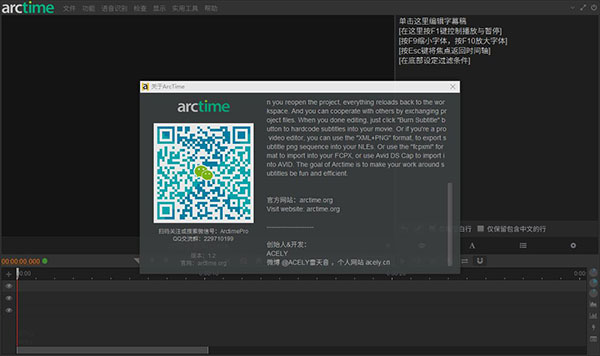
ArcTime Pro破解版百度云使用说明
arctime pro怎么加双语字幕?
1、先导入音视频,再“导入双语字幕文稿”,根据实际需要,选择“单数行为第一语言”或者“双数行为第一语言”,按<预览效果>,检查中英双语是否一一对应,没有问题后,按<继续>;
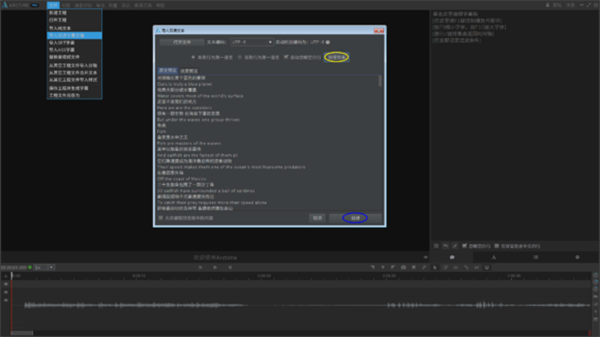
2、用拖拽方式或JK键拍打方式,将字幕全部做好,此时,中英文字幕还在同一个字幕块里,在同一个轨道。
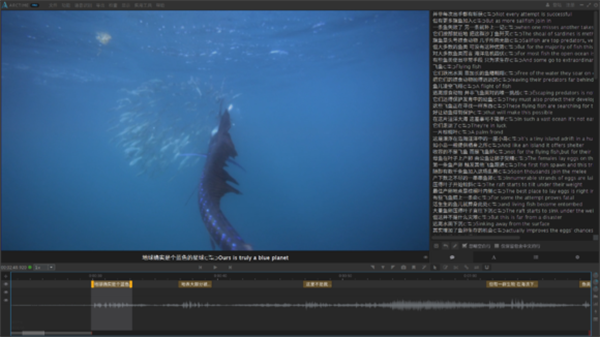
3、“功能”->“将双语字幕切分为双轨道”,这样,就将中英文字幕分离出来,安置在两个不同的轨道上。然后从头到尾播放一遍,进行校对,校准时间轴。
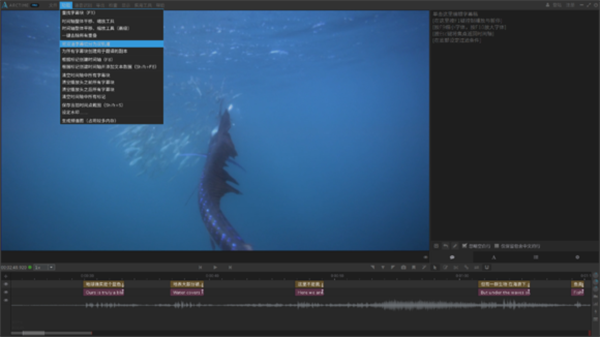
4、切换到“样式与效果”面板,找到“字幕生成算法”,由默认的“C:保持字幕块独立”改成“D:保持顶级字幕块独立”,这步很重要。(算法D是为双语字幕而设计,Arctime免费版目前没有这个选项)
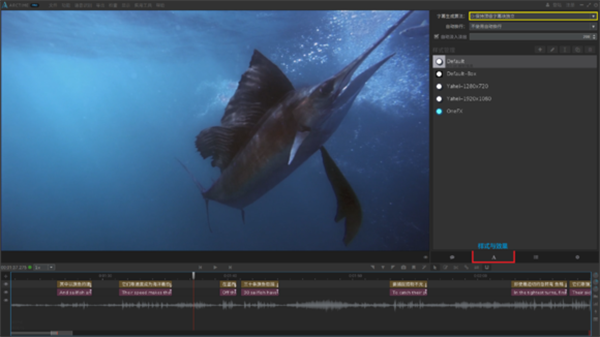
5、按Ctrl+S保存工程,按空格键播放一下,此时视频预览窗口,双语字幕是分开的,不会重叠在一起!
(中文字幕、英文字幕,都默认采用了Arctime自带的Default样式,字体、字号、阴影、描边之类,完全相同,也就是说,中英文字幕一样的大小,字幕风格完全一样。)

提示:如果你觉得Default样式,完全能够接受,虽然英文字幕跟中文字幕一样的大小,但一行能摆得下,不会超出屏幕范围,那么,到这里就结束了,可以将字幕直接压制,合成到视频里了。
如果你觉得中英文字幕,应该采用不同的样式(不同的字体、不同的字号,不同的风格),这样更令你满意,那么,继续往下操作。
6、按 + 号,添加新样式,命名为“中文字幕”,再按一次 + 号,命名为“英文字幕”。创建两个自已定义的样式,中英文字幕分别采用不同的样式。
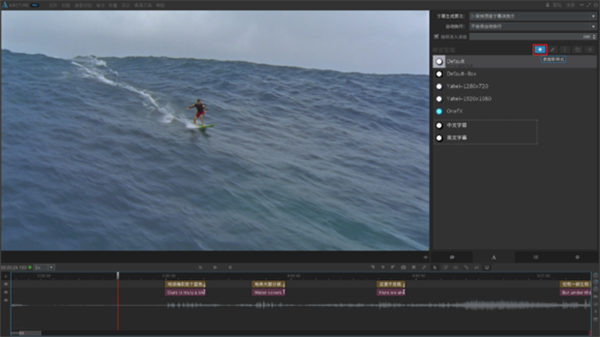
7、双击“中文字幕”这个样式,进入ASS样式编辑窗口,按以下的操作顺序,进行参数设置。
①双击预览画面,让它以1:1的比例显示,这样可以看清楚字幕的实际大小、实际效果。
②勾选“显示安全框”,去掉“显示视频截图”前面的勾。字幕的对齐方式,选择“中下”。
③设置你喜欢的字体、字号、描边、阴影。记住:在方框内输入数字后,一定要按回车,回车表示确认,预览画面才会实时刷新。
④最后调整“垂直边距”。将中文字幕移到最里面那个框,紧挨着那条线。如下图所示:
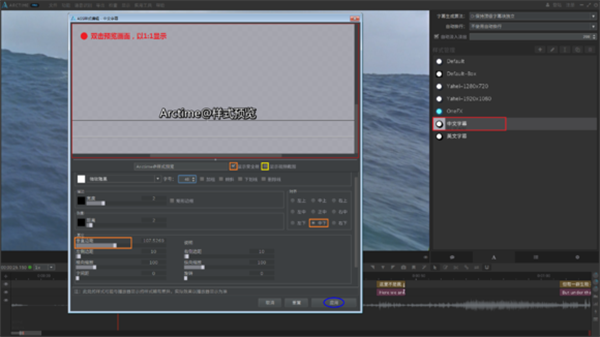
8、双击“英文字幕”这个样式,按同样的操作顺序,进行参数设置。
①双击预览画面,让它以1:1的比例显示。
②勾选“显示安全框”,去掉“显示视频截图”前面的勾。字幕的对齐方式,选择“中下”。
③设置你喜欢的字体、字号、描边、阴影。建议:英文字幕采用英文字体,字号比中文字幕设小一些。记住:在方框内输入数字后,一定要按回车,回车表示确认,预览画面才会实时刷新。
④最后调整“垂直边距”。将英文字幕移到两个框之间,可以摆在正中间,建议往上再移一点点,这样显得更紧凑些。如下图所示:
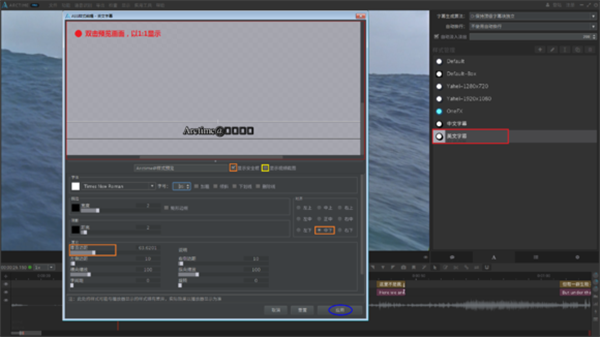
9、切换到“小组管理”面板。
Arctime的双语字幕,每一轨的字幕块,采用不同的颜色加以区分,不同的颜色对应于不同的“组”,通过分组管理,这样在视觉上更直观。
如何判断中文字幕轨在哪个组?英文字幕轨在哪个组?很简单:看颜色!
双语字幕,通常第一轨,默认分配到第1组(组1),第二轨,默认分配到“专用组A”。除非你改变了它的组,改变了它的颜色,另当别论。
找到“组1”,设置为“中文字幕”,再找到“专用组A”,设置为“英文字幕”。
意思是:将“中文字幕”的样式,指定给第一轨的中文字幕;将“英文字幕”的样式,指定给第二轨的英文字幕,明白了吧?
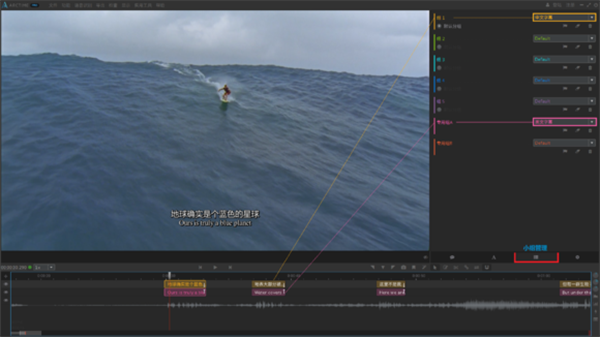
10、按Ctrl+S保存工程,预览一下字幕效果是否满意。没有问题之后,可以导出了,将字幕直接压制到视频里,然后上传到视频网站。
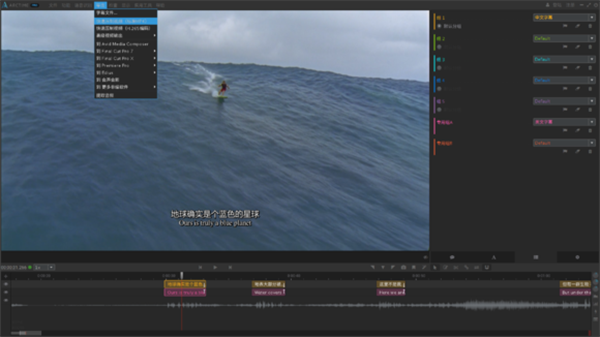
11、操作完毕。
常见问题
为什么无法导入视频?
答:先重启一次软件,若未解决,有可能因为不正规的解压软件损坏了软件包造成的,请使用WinRAR解压,Mac请使用系统自带解压工具。
做好的字幕如何预览?如何刷新预览效果?
答:播放视频即可刷新预览效果,视频中的为最终效果,视频下方的为界面预览(仅用于检查字幕内容)。
播放头与音频不对应如何解决?
答:先检查原素材,如果为mpg或mp3格式,请先转换为wav音频再导入制作(可以使用ArcTime “导出-音频文件” 功能完成)。
如原素材无需转换,请在“帮助”菜单中点击“参数与首选项”,将“播放头控制”切换为“播放器”即可。
输出的视频、音频、字幕、截图在哪里?
答:在原素材旁边的文件夹里,文件夹名称为原素材名称+后缀,视频文件夹后缀为“_Video_Export”,音频文件夹后缀为“_Audio_Export”,字幕文件夹后缀为“_Subtitle_Export”,截图文件夹后缀为“_Snapshots”,最新版导出后会自动打开对应文件夹。
电脑或软件意外崩溃,进度丢失怎么办?能否恢复?
答:不用担心,ArcTime默认有5分钟自动备份的机制,在“帮助”菜单中选择“参数与首选项”,点击“查看备份文件”即可找到。
导入音频文件后,旁边生成的。amux。mkv是什么文件?
答:是ArcTime自动生成的临时辅助文件,它可以让纯音频导入后也能够预览画面效果,如不需要直接删除即可。
菜单会在播放区域留下残影怎么办?点击菜单后菜单显示不全怎么办?
答:在“帮助”菜单中点击“参数与首选项”,勾选“使用重量级菜单”后,重启软件即可。
下载仅供下载体验和测试学习,不得商用和正当使用。
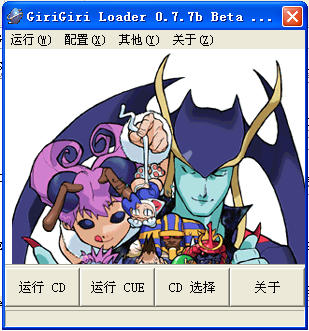

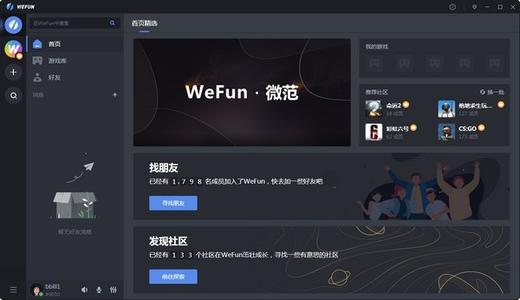
发表评论